win10电脑文件复制太慢怎么回事 为什么win10复制文件很慢
更新时间:2021-05-19 10:43:42作者:huige
在使用win10专业版系统的时候,经常会需要将文件进行复制,可是有时候在复制的过程中,发现速度非常慢,很多人不知道为什么win10复制文件很慢,其实原因有很多,如果你也有遇到相同情况的话,不妨可以跟着一起来看看win10电脑文件复制太慢的详细解决方法吧。
具体处理办法:
1、首先点击控制面板,以大图片查看方式找到windows Defender并双击将其点击。
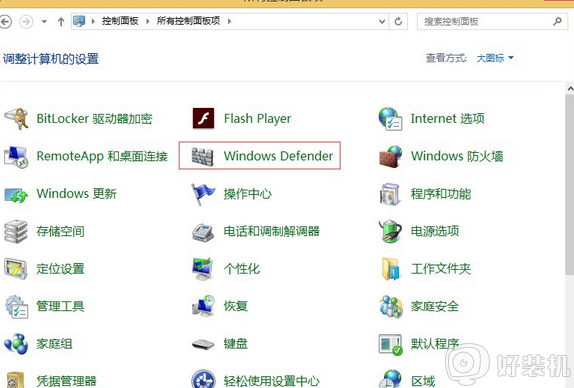
2、接着在windows Defender窗口中,切换至设置选项卡,在实时保护栏下,取消勾选“启用实时保护(推荐)”,然后保存设置便可,如图所示:
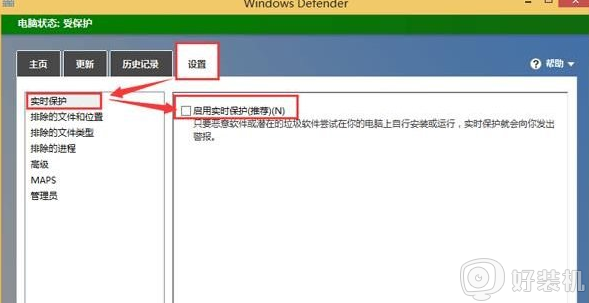
3、或者依旧点击控制面板,找到程序并打开进入,然后选中“点击或关闭windows功能”,如图所示:
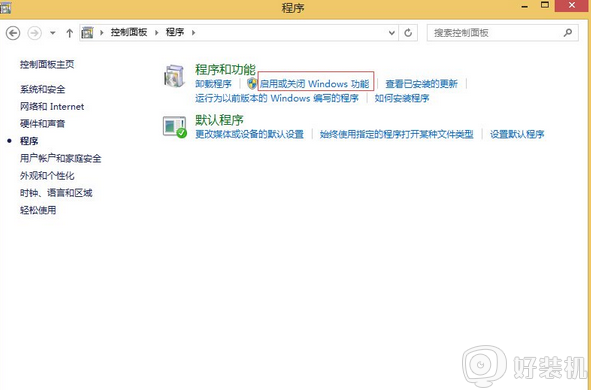
4、在功能列表中找到“远程差分压缩API支持”,将该项前面的勾取消,并打开确定,如图所示:
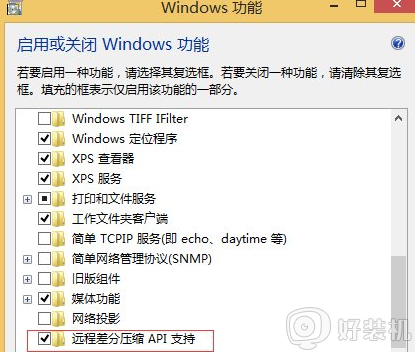
上面给大家讲解的便是win10电脑文件复制太慢的详细解决方法,有遇到相同情况的小伙伴们可以学习上面的方法来解决,相信这样复制文件速度就会变快了。
win10电脑文件复制太慢怎么回事 为什么win10复制文件很慢相关教程
- win10复制文件很慢怎么办 win10复制文件速度慢处理方法
- win10复制文件时速度缓慢什么原因 win10复制文件时速度缓慢的解决方法
- 为什么win10上传速度特别慢 win10上传速度特别慢的解决方法
- win10 右键打开慢怎么回事 win10电脑右键点文件变慢如何修复
- win10复制文件刷新后才显示怎么回事 win10文件复制粘贴需要刷新才显示如何解决
- win10复制文件卡死为什么 win10复制文件时卡住死机如何解决
- win10复制粘贴快捷键失效怎么回事 win10粘贴复制快捷键失效原因
- 为什么win10网速特别慢 win10电脑网速慢怎么办
- win10文件过大无法复制怎么办 如何解决win10文件太大拷贝不到u盘里
- win10download文件开启很慢怎么办 win10download文件打开缓慢如何修复
- win10拼音打字没有预选框怎么办 win10微软拼音打字没有选字框修复方法
- win10你的电脑不能投影到其他屏幕怎么回事 win10电脑提示你的电脑不能投影到其他屏幕如何处理
- win10任务栏没反应怎么办 win10任务栏无响应如何修复
- win10频繁断网重启才能连上怎么回事?win10老是断网需重启如何解决
- win10批量卸载字体的步骤 win10如何批量卸载字体
- win10配置在哪里看 win10配置怎么看
热门推荐
win10教程推荐
- 1 win10亮度调节失效怎么办 win10亮度调节没有反应处理方法
- 2 win10屏幕分辨率被锁定了怎么解除 win10电脑屏幕分辨率被锁定解决方法
- 3 win10怎么看电脑配置和型号 电脑windows10在哪里看配置
- 4 win10内存16g可用8g怎么办 win10内存16g显示只有8g可用完美解决方法
- 5 win10的ipv4怎么设置地址 win10如何设置ipv4地址
- 6 苹果电脑双系统win10启动不了怎么办 苹果双系统进不去win10系统处理方法
- 7 win10更换系统盘如何设置 win10电脑怎么更换系统盘
- 8 win10输入法没了语言栏也消失了怎么回事 win10输入法语言栏不见了如何解决
- 9 win10资源管理器卡死无响应怎么办 win10资源管理器未响应死机处理方法
- 10 win10没有自带游戏怎么办 win10系统自带游戏隐藏了的解决办法
